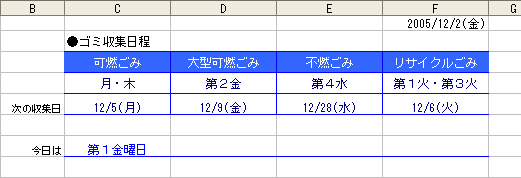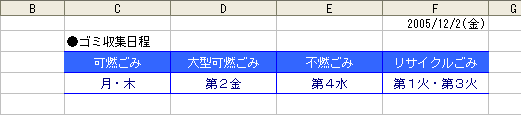
この作りで見ると 「可燃ごみ」と「他のごみ」とで表示のされ方が大別されます。
なので数式も C4セルと D4:F4セルとで分けた方が良いでしょう。
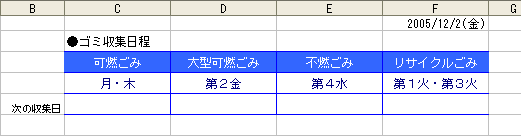
まず「次の収集日」欄を作成します。数式は
■C5セル
=F1+CHOOSE(WEEKDAY(F1),1,0,2,1,0,3,2)
■D5セル
=$F1+MATCH(0,INDEX(ISNA(MATCH("*"&TEXT(INT((DAY($F1+ROW(1:31)-1)+6)/7),
"[DBNum3]第0")&TEXT($F1+ROW(1:31)-1,"aaa")&"*",D4,))*1,0),)-1
普通に Enter で確定
F5セルまでオートフィルコピー
こんな方法で可能です。D5セルの数式は「その1」「その2」の数式を応用しています。=F1+CHOOSE(WEEKDAY(F1),1,0,2,1,0,3,2)
■D5セル
=$F1+MATCH(0,INDEX(ISNA(MATCH("*"&TEXT(INT((DAY($F1+ROW(1:31)-1)+6)/7),
"[DBNum3]第0")&TEXT($F1+ROW(1:31)-1,"aaa")&"*",D4,))*1,0),)-1
普通に Enter で確定
F5セルまでオートフィルコピー
ただこの C5セルの数式では C4セルの収集日程が変更されると いちいち数式を見直す必要があります。それは面倒なので 少し数式を変更します。
■C5セル
=F1+MATCH(0,INDEX(ISERR(FIND(TEXT(F1+ROW(1:7)-1,"aaa"),C4))*1,0),)-1
■D5セル
=$F1+MATCH(0,INDEX(ISNA(MATCH("*"&TEXT(INT((DAY($F1+ROW(1:35)-1)+6)/7),
"[DBNum3]第0")&TEXT($F1+ROW(1:35)-1,"aaa")&"*",D4,))*1,0),)-1
F5セルまでオートフィルコピー
こんな感じでどうでしょうか。これなら内容が変動しても対応するはずです。ただFIND関数は全角半角を区別するので 万全を期すなら C4:F4セルに入力規則の[ユーザー定義]で=F1+MATCH(0,INDEX(ISERR(FIND(TEXT(F1+ROW(1:7)-1,"aaa"),C4))*1,0),)-1
■D5セル
=$F1+MATCH(0,INDEX(ISNA(MATCH("*"&TEXT(INT((DAY($F1+ROW(1:35)-1)+6)/7),
"[DBNum3]第0")&TEXT($F1+ROW(1:35)-1,"aaa")&"*",D4,))*1,0),)-1
F5セルまでオートフィルコピー
「=EXACT(JIS(C4),C4)」を設定しておくと良いかもしれません。